MS Office alternatifi arayanlar için hiç şüphe yok ki en iyi seçimlerden biri de LibreOffice yazılım paketidir.
Bu pakette yer alan Writer isimli araç aslında tam olarak Microsoft Word programına karşılık gelir.
Eğer siz de Libreoffice Writer programını tercih edenlerdenseniz, sizler için tam 100 adet kullanışlı klavye kısayolları hazırladık.
Aşağıdaki listede tüm bu klavye kısayollarını görebilir ve ne işe yaradıklarını öğrenerek gündelik hayatınıza yavaşça sokabilirsiniz.
Her zaman yaptığınız işlemleri eskisinden daha pratik bir şekilde yaparak hem zaman kazanacaksınız hem de fazla çaba harcamadan kolayca halletmiş olacaksınız.
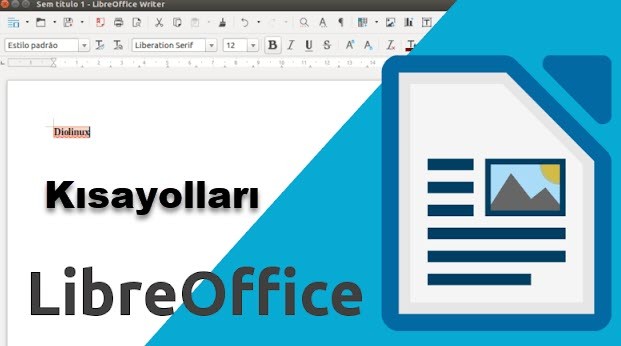
İşte Libreoffice Writer tüm klavye kısayol tuşları…
1. Genel
| Ctrl + A | Hepsini seç |
| Ctrl + J | Yasla |
| Ctrl + D | Çift Alt Çizgi |
| Ctrl + E | Ortalanmış |
| Ctrl + H | Bul ve Değiştir |
| Ctrl + Üst Karakter + P | Üst simge |
| Ctrl + L | Sola hizalamak |
| Ctrl + R | Sağa Hizala |
| Ctrl + Üst Karakter + B | Alt simge |
| Ctrl + Y | Son eylemi yeniden yap |
| Ctrl + 0 | Metin Gövdesi paragraf stilini uygulama |
| Ctrl + 1 | Başlık 1 paragraf stilini uygula |
| Ctrl + 2 | Başlık 2 paragraf stilini uygula |
| Ctrl + 3 | Başlık 3 paragraf stilini uygula |
| Ctrl + 4 | Başlık 4 paragraf stilini uygula |
| Ctrl + 5 | Başlık 5 paragraf stilini uygula |
| Ctrl + artı | Seçilen metni hesaplar ve sonucu panoya kopyalar. |
| Ctrl + Üst Karakter + – | Bölünemez kısa çizgi (tireleme için kullanılmaz) |
| Ctrl + * (yalnızca sayısal tuş takımında) | Makro alanını çalıştır |
| Ctrl + Üst Karakter + Boşluk | Kesintisiz alanlar. Bölünemez boşluklar tireleme için kullanılmaz ve metin iki yana yaslanmışsa genişletilmez. |
| Üst Karakter + Enter | Paragraf değişikliği olmadan satır sonu |
| Ctrl + Enter | Manuel sayfa sonu |
| Ctrl + Üst Karakter + Enter | Çok sütunlu metinlerde sütun sonu |
| Alt + Enter | Listeye numaralandırmadan yeni bir paragraf eklemek. İmleç listenin sonunda olduğunda çalışmaz. |
| Alt + Enter | Bir bölümün hemen önüne veya arkasına veya bir tablodan önce yeni bir paragraf eklemek. |
| Sol Ok | İmleci sola taşı |
| Shift + Sol Ok | İmleci seçimle sola taşı |
| Ctrl + Sol Ok | Kelimenin başına git |
| Ctrl + Üst Karakter + Sol Ok | Sola doğru kelime kelime seçme |
| Sağ Ok | İmleci sağa taşı |
| Shift + Sağ Ok | İmleci seçimle sağa taşı |
| Ctrl + Sağ Ok | Sonraki kelimenin başına git |
| Ctrl + Üst Karakter + Sağ Ok | Doğru kelimeyi kelime kelime seçme |
| Yukarı ok | İmleci bir satır yukarı taşı |
| Shift + Yukarı Ok | Yukarı yönde çizgiler seçme |
| Ctrl + Yukarı Ok | İmleci önceki paragrafın başına taşı |
| Ctrl + Shift + Yukarı Ok | Paragrafın başına kadar seçin. Sonraki tuş vuruşu seçimi önceki paragrafın başına genişletir |
| Aşağı ok | İmleci bir satır aşağı taşı |
| Shift + Aşağı Ok | Aşağı yönde çizgiler seçme |
| Ctrl + Aşağı Ok | İmleci sonraki paragrafın başına taşı. |
| Ctrl + Shift + Aşağı Ok | Paragrafın sonuna kadar seçin. Sonraki tuş vuruşu seçimi sonraki paragrafın sonuna kadar genişletir |
| Ev | Satırın başına git |
| Home + Üst Karakter | Satırın başına git ve seç |
| Son | Satırın sonuna git |
| End + Shift | Git ve satırın sonuna kadar seç |
| Ctrl + Ana Sayfa | Belgenin başına git |
| Ctrl + Home + Üst Karakter | Belgenin başına gidin ve metni seçin |
| Ctrl + End | Belgenin sonuna git |
| Ctrl + End + Üst Karakter | Belgenin sonuna kadar git ve metni seç |
| Ctrl + PageUp | İmleci metin ve başlık arasında değiştir |
| Ctrl + PageDown | İmleci metin ve alt bilgi arasında değiştir |
| Ekle | Ekleme modu açık / kapalı |
| Sayfa yukarı | Sayfayı yukarı kaydır |
| Shift + PageUp | Seçimle ekran sayfasını yukarı taşı |
| PageDown | Ekran sayfasında aşağı git |
| Shift + PageDown | Seçimle ekran sayfasında aşağı git |
| Ctrl + Sil | Metni kelimenin sonuna kadar sil |
| Ctrl + Geri Al | Listedeki kelimenin başına kadar metni sil |
| Ctrl + Sil + Üst Karakter | Metni cümlenin sonuna kadar sil |
| Ctrl + Üst Karakter + Geri Al | Metni cümlenin başına kadar sil |
| Ctrl + Sekme | Otomatik Kelime Tamamlama ile sonraki öneri |
| Ctrl + Üst Karakter + Sekme | Otomatik Kelime Tamamlama ile önceki öneriyi kullan |
| Ctrl + Alt + Üst Karakter + V | Panonun içeriğini formatlanmamış metin olarak yapıştırın. |
| Ctrl + Üst Karakter + F10 | Gezgin, Stiller ve Biçimlendirme penceresini veya diğer pencereleri hızlı bir şekilde yerleştirmek veya çıkarmak için bu kombinasyonu kullanın. |
2. İşlev Tuşları
| F2 | Formül çubuğu |
| Ctrl + F2 | Alanları Ekle |
| F3 | Otomatik Metni Tamamla |
| Ctrl + F3 | Otomatik Metni Düzenle |
| F4 | Veri Kaynağı Görünümünü Aç |
| Üst Karakter + F4 | Sonraki kareyi seçin |
| F5 | Navigatör açık / kapalı |
| Ctrl + Üst Karakter + F5 | Navigatör açık, sayfa numarasına git |
| F7 | Yazım denetimi |
| Ctrl + F7 | Eşanlamlılar sözlüğü |
| F8 | Uzatma modu |
| Ctrl + F8 | Alan gölgelendirmeleri açık / kapalı |
| Üst Karakter + F8 | Ek seçim modu |
| Ctrl + Üst Karakter + F8 | Blok seçim modu |
| F9 | Alanları güncelle |
| Ctrl + F9 | Alanları göster |
| Üst Karakter + F9 | Tabloyu Hesapla |
| Ctrl + Üst Karakter + F9 | Giriş Alanlarını ve Giriş Listelerini Güncelleme |
| Ctrl + F10 | Yazdırılmayan Karakterler açık / kapalı |
| F11 | Stiller ve Biçimlendirme penceresi açık / kapalı |
| Üst Karakter + F11 | Stil Oluştur |
| Ctrl + F11 | Odağı Stili Uygula kutusuna ayarlar |
| Ctrl + Üst Karakter + F11 | Stili Güncelle |
| F12 | Numaralandırma |
| Ctrl + F12 | Tablo ekle veya düzenle |
| Üst Karakter + F12 | Kurşunlar |
| Ctrl + Üst Karakter + F12 | Numaralandırma / Madde İşaretleri kapalı |
3. Paragraflar ve Başlık Düzeyleri
| Ctrl + Alt + Yukarı Ok | Etkin paragrafı veya seçili paragrafları bir paragraf yukarı taşı. |
| Ctrl + Alt + Aşağı Ok | Etkin paragrafı veya seçili paragrafları bir paragraf aşağı taşı. |
| Sekme | “Başlık X” (X = 1-9) biçimindeki başlık, anahatta bir düzey aşağı taşınır. |
| Üst Karakter + Sekme | “Başlık X” (X = 2-10) biçimindeki başlık, anahatta bir düzey yukarı taşınır. |
4. Tablolar
| Ctrl + A | Etkin hücre boşsa: tüm tabloyu seçer. Aksi takdirde: etkin hücrenin içeriğini seçer. Tekrar basmak tüm tabloyu seçer. |
| Ctrl + Ana Sayfa | Etkin hücre boşsa: tablonun başına gider. Aksi takdirde: ilk basış etkin hücrenin başına gider, ikinci basış mevcut tablonun başına gider, üçüncü basış belgenin başına gider. |
| Ctrl + End | Etkin hücre boşsa: tablonun sonuna gider. Aksi takdirde: ilk basış etkin hücrenin sonuna gider, ikinci basış mevcut tablonun sonuna gider, üçüncü basış belgenin sonuna gider. |
| Ctrl + Sekme | Bir sekme durağı ekler (yalnızca tablolarda). Kullanılan Pencere Yöneticisine bağlı olarak bunun yerine Alt + Tab kullanılabilir. |
| Alt + Ok Tuşları | Sağ / alt hücre kenarındaki sütun / satırın boyutunu artırır / azaltır |
| Alt + Shift + Ok Tuşları | Sol / üst hücre kenarındaki sütunun / satırın boyutunu artırın / azaltın |
| Alt + Ctrl + Ok Tuşları | Alt gibi, ancak yalnızca etkin hücre değiştirilir |
| Ctrl + Alt + Shift + Ok Tuşları | Alt gibi, ancak yalnızca etkin hücre değiştirilir |
| Alt + Ekle | Ekle modunda 3 saniye, Ok Tuşu satır / sütun ekler, Ctrl + Ok Tuşu hücre ekler |
| Alt + Sil | Silme modunda 3 saniye, Ok tuşu satırı / sütunu siler, Ctrl + Ok tuşu, hücreyi komşu hücreyle birleştirir |
5. Çerçeveleri, Grafikleri ve Nesneleri Taşıma, Yeniden Boyutlandırma
| Esc | İmleç bir metin çerçevesinin içindedir ve metin seçilmemiştir: Escape, metin çerçevesini seçer. |
| F2 | Bir metin çerçevesi seçiliyse: imleci metin çerçevesindeki metnin sonuna konumlandırır. Ekranda karakter oluşturan herhangi bir tuşa basarsanız ve belge düzenleme modundaysa, karakter metne eklenir. |
| Alt + Ok Tuşları | Nesneyi taşıyın. |
| Alt + Ctrl + Ok Tuşları | Sağ alt köşeyi hareket ettirerek yeniden boyutlandırır. |
| Alt + Ctrl + Shift + Ok Tuşları | Sol üst köşeyi hareket ettirerek yeniden boyutlandırır. |
| Ctrl + Sekme | Bir nesnenin bağlantısını seçer (Noktaları Düzenle modunda). |
Yoksa siz hala klavye kısayollarını sadece bilgisayar gurularının kullandığını mı zannediyorsunuz? Eğer bu yanılgıya düştüyseniz hemen uyanmanızı tavsiye ederim. Gündelik işlerinizi kolaylaştıran ve hızlandıran bu klavye kısayollarından mutlaka yararlanın derim.
Eğer bu sayfadaki verilerin sizler adına yararlı olduğuna inanıyorsanız, lütfen bize destek olmak amacıyla sosyal medyada bizi paylaşmayı unutmayınız.